เคล็ดลับในการแบ่งไฟล์ XML ขนาดใหญ่ใน WordPress
เผยแพร่แล้ว: 2022-05-27คุณกำลังพยายามย้ายบล็อกของคุณจาก wordpress.com ไปยัง wordpress.org แต่ด้วยเหตุผลบางอย่างทำไม่ได้ใช่ไหม คุณมาถูกที่แล้วเพราะเรารู้ว่าปัญหาคืออะไรและจะแก้ไขได้อย่างไร ดังนั้นอ่านต่อในบทความนี้ เราจะแจ้งให้คุณทราบสาเหตุและวิธีการแยกไฟล์ XML ขนาดใหญ่ใน WordPress
กำลังพยายามอัปโหลดไฟล์ XML ขนาดใหญ่ไปยัง WordPress หรือไม่
โดยปกติแล้ว มีสองสถานการณ์เมื่อคุณต้องส่งออกเนื้อหา WordPress ของคุณ:
- หากคุณกำลังพยายาม ย้ายบล็อกของคุณจาก wordpress.com ไปยัง wordpress.org
- หากคุณกำลัง ย้ายเนื้อหาจากเว็บไซต์ WordPress ที่โฮสต์เองไปยังโฮสต์หรือเซิร์ฟเวอร์ ใหม่
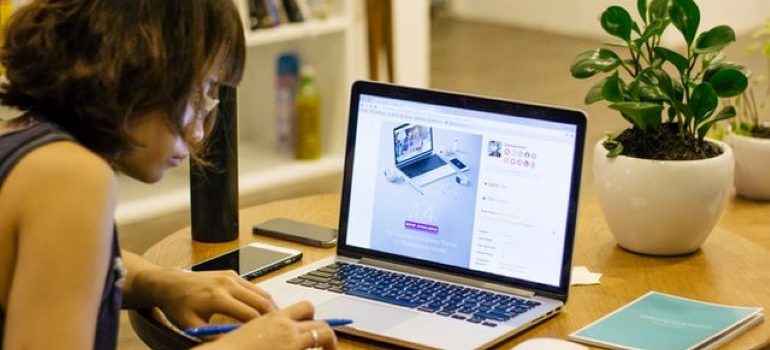
ข่าวดีก็คือคุณสามารถส่งออกเว็บไซต์ WordPress ทั้งหมดของคุณเป็นไฟล์ XML ไฟล์เดียวได้ ไฟล์นี้จะรวมโพสต์ เพจ ความคิดเห็น ฟิลด์ที่กำหนดเอง หมวดหมู่ และแท็กทั้งหมดของคุณ ไฟล์นี้เรียกอีกอย่างว่า ไฟล์ WXR ซึ่งย่อมาจาก WordPress Extended RSS
จะสร้างไฟล์ WXR ได้อย่างไร?
WordPress มีคุณลักษณะการส่งออกที่ให้คุณบันทึกไฟล์ XML ที่มีข้อมูลจากบล็อกของคุณไปยังคอมพิวเตอร์ของคุณ WXR มีความสำคัญสำหรับไฟล์ XML คุณสามารถใช้ไฟล์ WXR เพื่อย้ายบล็อก WordPress ปัจจุบันของคุณไปยังเว็บไซต์อื่น คุณยังสามารถดาวน์โหลดส่วนต่างๆ ของไซต์ของคุณ เช่น โพสต์หรือหน้า หรือสร้างไฟล์ WXR ที่มีข้อมูลทั้งหมดจากไซต์ของคุณ
การสร้างไฟล์ WXR นั้นค่อนข้างง่าย:
- อย่างแรกเลย – ลงชื่อเข้าใช้แดชบอร์ด WordPress ของคุณ
- วางตัวชี้เมาส์ไว้เหนือ "เครื่องมือ" และเมื่อตัวเลือกปรากฏขึ้น ให้เลือก "ส่งออก" ตอนนี้ คุณจะ เข้าสู่หน้า "ส่งออก"
- คุณจะสามารถเลือกระหว่าง " เนื้อหาทั้งหมด " " โพสต์ " หรือ " หน้า " ขึ้นอยู่กับสิ่งที่คุณต้องการส่งออก ตัวอย่างเช่น หากคุณต้องการสร้างไฟล์ของหน้า WordPress ให้คลิกที่ปุ่ม "หน้า" หรือหากคุณต้องการสร้างไฟล์ของเว็บไซต์แบบเต็ม ให้คลิกที่ "เนื้อหาทั้งหมด"
- จากเมนูแบบเลื่อนลงที่ปรากฏขึ้นเมื่อคุณเลือก " โพสต์ " หรือ " หน้า " ให้เลือกพารามิเตอร์การกรองที่เหมาะสม ถ้าคุณไม่อัปเดตตัวกรอง โพสต์หรือหน้าทั้งหมดจะถูกดาวน์โหลด
- คลิก “ ดาวน์โหลดไฟล์ส่งออก ” และหลังจากเลือกตำแหน่งที่คุณต้องการบันทึกไฟล์ WXR ให้คลิก “บันทึก”
ทำไมคุณควรแยกไฟล์ XML ขนาดใหญ่ใน WordPress?
ข่าวร้ายก็คือ บางครั้งไฟล์ WXR อาจมีขนาดใหญ่เกินไปที่จะอัปโหลด และหากเป็นกรณีนี้ คุณจะได้รับข้อความแสดงข้อผิดพลาด คุณจะไม่สามารถอัปโหลด XML ได้ในครั้งเดียว เว้นแต่คุณจะหาวิธีทำให้เล็กลง
มีเหตุผลง่ายๆ ว่าทำไมสิ่งนี้อาจเกิดขึ้นกับคุณ กล่าวคือ เมื่อคุณซื้อแพ็คเกจโฮสติ้ง WordPress จากโฮสต์เว็บ จะมี ขนาดไฟล์สูงสุดที่คุณสามารถอัปโหลดได้ในครั้งเดียว ในกรณีส่วนใหญ่ เว็บเซิร์ฟเวอร์ส่วนใหญ่มีแผนโฮสติ้ง WordPress ที่อนุญาตให้คุณอัปโหลดข้อมูลได้สูงสุด 2MB ต่อครั้ง
อย่ากังวลหากนี่เป็นครั้งแรกที่คุณเคยได้ยินเกี่ยวกับเรื่องนี้ อันที่จริง นี่เป็นข้อจำกัดที่ซ่อนอยู่มากกว่า และคนส่วนใหญ่สังเกตเห็นเมื่อพยายามอัปโหลดไฟล์ XML ขนาดใหญ่เท่านั้น คุณสามารถขอให้เว็บเซิร์ฟเวอร์ของคุณขยายข้อจำกัดนี้ อย่างไรก็ตาม มีแนวโน้มลดลงเนื่องจาก 2MB เป็นขีดจำกัดสากล
ด้วยเหตุนี้จึงมีประโยชน์ในการ เรียนรู้วิธีแยกไฟล์ XML ขนาดใหญ่ใน WordPress แน่นอน คุณสามารถทำสิ่งนี้ได้เสมอโดยเป็นส่วนหนึ่งของการบำรุงรักษาที่ปรับให้เข้ากับเว็บไซต์ของคุณโดยเฉพาะ แต่ในกรณีที่คุณต้องการทำด้วยตัวเอง โปรดอ่านต่อ นอกจากนี้ ในบทความนี้ คุณจะได้เรียนรู้วิธีทำให้ไฟล์ XML ขนาดใหญ่มีขนาดเล็กลงและอัปโหลดไปยัง WordPress ได้อย่างง่ายดาย

วิธีง่ายๆ ในการแบ่งไฟล์ XML ขนาดใหญ่ใน WordPress
เมื่อคุณส่งออกสิ่งที่คุณต้องการจากเว็บไซต์ของคุณและมีไฟล์ XML ที่พร้อมใช้งานแล้ว ก็ถึงเวลาแยกไฟล์ออก วิธีที่ง่ายที่สุดในการทำเช่นนี้คือการใช้เครื่องมือแยกไฟล์ WXR ฟรี เพียงคลิกที่ลิงก์ และเมื่อคุณเข้าถึงหน้าเว็บ คุณจะพบเครื่องมือ ที่ค่อนข้างตรงไปตรงมาที่สามารถช่วยคุณแยกย่อยไฟล์ XML ขนาดใหญ่ของคุณ
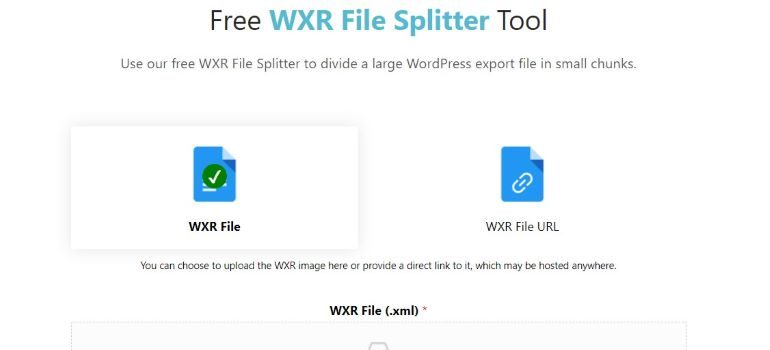
เมื่อคุณอยู่ในเว็บไซต์แล้ว เพียงลากไฟล์ XML ของคุณไปยังส่วนที่มีข้อความว่า " คลิกหรือลากไฟล์ไปยังพื้นที่นี้เพื่ออัปโหลด " หรือคุณสามารถเลือกไฟล์ XML ได้โดยคลิกตัวเลือก 'ไฟล์ WXR'
หลังจากนั้น ให้ปรับแถบเลื่อน " ขนาดไฟล์ใหม่ " เป็นขนาดอัปโหลดสูงสุดสำหรับเว็บไซต์ของคุณหรือเล็กกว่านั้น เป้าหมายของคุณคือการสร้างไฟล์เล็กๆ หลายๆ ไฟล์ที่สามารถอัปโหลดไปยังโฮสต์ของคุณได้โดยไม่เกินข้อจำกัดด้านขนาดไฟล์ เมื่อคุณทำเสร็จแล้ว เพียงคลิกที่ “ ส่ง ” และไฟล์ XML ของคุณจะถูก แบ่งออกเป็นส่วนๆ ที่จัดการได้ง่าย คุณสามารถอัปโหลดไปยังเว็บไซต์ใหม่ของคุณได้อย่างรวดเร็วโดยไม่มีข้อจำกัดใดๆ
สุดท้าย คุณต้องคลิกปุ่ม " ดาวน์โหลด " เพื่อบันทึกไฟล์ลงในโฟลเดอร์ดาวน์โหลดเริ่มต้นของคอมพิวเตอร์ของคุณ ไฟล์จะถูกบีบอัดเป็นไฟล์เดียวที่ต้องแตกไฟล์ก่อนนำเข้าเว็บไซต์ใหม่ของคุณ
คุณเป็นผู้ใช้ MAC หรือไม่?
ในกรณีที่คุณเป็นผู้ใช้ MAC คุณจะต้องใช้ซอฟต์แวร์อื่น WordPress WXR Split Utility เป็นโปรแกรมที่คล้ายกันมากและมีให้สำหรับผู้ใช้ MAC เท่านั้น มันทำงานในลักษณะเดียวกับ WXR File Splitter Tool และความแตกต่างที่สำคัญคือ คุณจะต้องดาวน์โหลดและติดตั้งซอฟต์แวร์นี้
ขั้นแรก คุณจะต้องเลือกไฟล์ที่คุณต้องการแยก จากนั้นจึงระบุขนาดไฟล์ที่เล็กลง คุณจะมีตัวเลือกในการเลือกโฟลเดอร์ผลลัพธ์
อย่างไรก็ตาม ข้อเสียอย่างหนึ่งของการใช้เครื่องมือนี้คือขนาดของไฟล์ XML นั้นจำกัด เป็นไปไม่ได้หากขนาดไฟล์เกิน 1 GB แต่มีทางเลือกอื่นหากเป็นกรณีนี้ เพียงดาวน์โหลด ไฟล์ MainSplit Script ซึ่งโดยพื้นฐานแล้วเป็นสคริปต์หลามที่สามารถแยกไฟล์ XML ออกเป็นชิ้นเล็กๆ โดยไม่มีข้อจำกัดใดๆ อย่าลืม ดาวน์โหลด mainSplit.py แทน mainSplit.txt
หลังจากที่คุณดาวน์โหลดไฟล์เสร็จแล้ว ให้ไปที่โฟลเดอร์ Application> Utilities และเปิด Terminal Console พิมพ์บรรทัดต่อไปนี้แล้วคลิก Enter เมื่อคุณเรียกใช้บรรทัดนี้ หน้าต่างใหม่ที่เรียกว่า WordPress XML Splitter จะปรากฏขึ้น เพียงเลือกไฟล์ XML ขนาดใหญ่ที่คุณต้องการแยกโดยคลิกปุ่มไฟล์เบราว์เซอร์
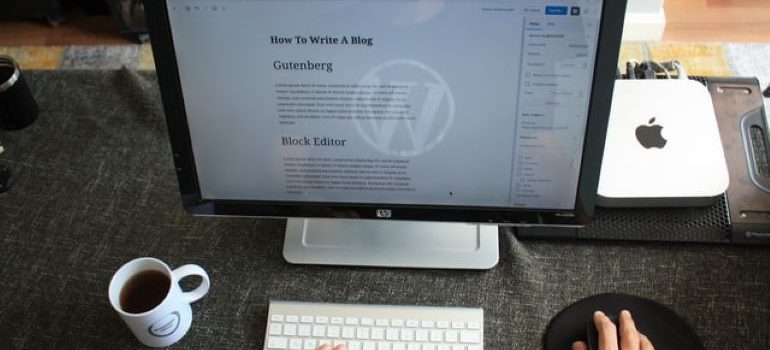
จากนั้น ใช้ปุ่ม เรียกดูไดเรกทอรี เลือกไดเร็กทอรีเอาต์พุตที่ควรบันทึกไฟล์ขนาดเล็กลง จากนั้นกดปุ่ม Start เพื่อเริ่มกระบวนการแยก คุณจะสังเกตเห็นว่าไม่มีตัวเลือกให้เลือกขนาดไฟล์ เนื่องจาก ระบบจะสร้างไฟล์ขนาดเล็กลงโดยอัตโนมัติโดยมีขนาดไฟล์ไม่เกิน 2 MB ซึ่งเป็นข้อจำกัดเริ่มต้นสำหรับเว็บเซิร์ฟเวอร์ส่วนใหญ่
บรรทัดล่างสุด
เราหวังว่าบทความของเราจะช่วยให้คุณเข้าใจวิธีแยกไฟล์ XML ขนาดใหญ่ใน WordPress ได้อย่างง่ายดาย แต่ทำไมต้องจัดการกับงานที่น่ากลัวในการย้ายเว็บไซต์ของคุณด้วยตัวเอง? เพียงติดต่อทีม WP Full Care และให้ผู้เชี่ยวชาญตรวจสอบให้แน่ใจว่าเว็บไซต์ของคุณทำงานได้อย่างราบรื่นที่สุด
